SD卡损坏的常见原因
解决SD卡损坏如何修复数据前,我们先了解SD卡损坏的常见原因。
- 物理损坏:SD卡本身是一种精密的电子设备,容易受到物理损伤。例如,SD卡可能会因弯曲、划伤或受到重物挤压而损坏。这些物理损伤可能导致内部电路受损,数据无法读取。
- 文件系统错误:文件系统错误是导致SD卡无法正常工作的常见原因之一。这些错误可能是由于不正确的文件管理、文件传输过程中断、设备突然断电等原因引起的。
- 病毒感染:如果SD卡插入感染病毒的设备中,病毒可能会破坏SD卡上的文件结构,导致数据丢失或无法访问。因此,保持设备的安全性和定期扫描病毒非常重要。
- 不正确的拔出操作:很多用户在拔出SD卡时没有遵循正确的操作步骤,直接拔出可能会导致文件系统损坏。在拔出SD卡前,应确保所有文件传输操作已经完成,并使用“安全移除硬件”功能。
SD卡数据恢复前的准备工作
停止使用SD卡:在发现SD卡损坏后,立即停止使用,避免新的数据覆盖损坏的文件,增加恢复数据的难度。
准备数据恢复工具:在进行数据恢复前,准备好必要的数据恢复工具,如数据恢复软件、读卡器等。
使用数据恢复软件修复SD卡数据
SD卡损坏如何修复数据?傲梅恢复之星是一款好用安全的数据恢复软件,凭借其专业的数据算法和搜索引擎可以快速轻松的恢复数据。以下是傲梅恢复之星的优点:
✬ 可以从硬盘、USB、SD卡和其他存储设备中恢复已删除/丢失的数据。
✬ 恢复200多种数据类型,例如Word、Excel、PPT、PDF、照片、视频、音频、文件夹等。
✬ 基于原始路径、文件名和格式保留恢复的文件。
✬ 在快速扫描和深度扫描过程中,你可以搜索文件名以定位所需的文件。
✬ 适用于误删除、磁盘格式化、系统崩溃、病毒攻击等其他数据丢失情况。
✬ 支持NTFS、FAT32、exFAT和ReFS文件系统。
✬ 仅用三个步骤即可帮助你恢复已删除/丢失的数据。
✬ 适用于Windows 11、10、8、7或Windows Server操作系统。
1. 运行傲梅恢复之星,选择删除数据的分区或硬盘 > 然后单击“开始扫描”。

2. 自动执行快速扫描和深度扫描后,你将看到已删除和丢失的文件。

3. 要查找特定的可恢复文件类型,请单击右上角的“筛选”按钮。此外,你可以在“搜索框”中直接搜索文件和文件夹以进行恢复。

4. 勾选你需要的已删除数据,然后单击“恢复”。

5. 然后选择文件夹,将恢复的数据保存到与源分区不同的其他位置,以避免覆盖。
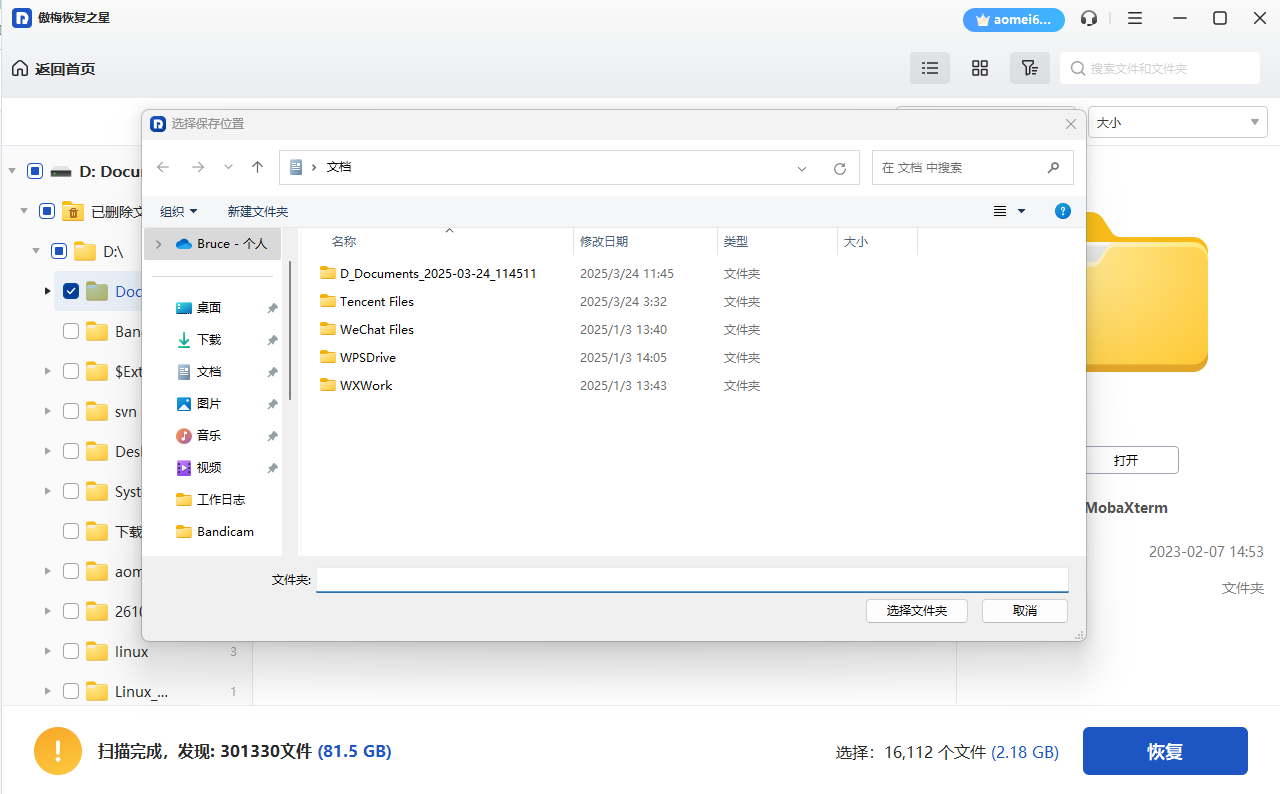
预防SD卡损坏的方法
解决SD卡损坏如何修复数据后,如何预防SD卡数据再次丢失?
- 定期备份:定期将重要数据备份到其他存储设备或云存储中,避免因SD卡损坏导致的数据丢失。
- 正确使用和存储SD卡:避免在极端环境下使用SD卡,如高温、潮湿等环境,并正确拔出SD卡,减少损坏风险。
- 使用防病毒软件:定期使用防病毒软件扫描设备,防止病毒感染导致的数据丢失。
SD卡数据恢复常见问题解答
SD卡损坏后还能恢复数据吗?
大多数情况下,损坏的SD卡中的数据是可以恢复的,特别是使用专业的数据恢复软件或服务。
如何避免SD卡损坏?
定期备份数据,正确使用和存储SD卡,并使用防病毒软件保护SD卡免受病毒感染。
SD卡不能识别怎么办?
尝试将SD卡插入其他设备,或使用专业的数据恢复软件进行深度扫描。如果仍然无法识别,可能需要寻求专业数据恢复服务。
SD卡提示格式化怎么办?
在遇到格式化提示时,不要立即格式化SD卡。尝试使用数据恢复软件进行恢复,然后再进行格式化。
结论
SD卡数据损坏并非不可逆的,SD卡损坏如何修复数据?通过正确的方法和工具,大多数情况下都可以恢复重要的文件和照片。同时,预防SD卡损坏的方法也同样重要,定期备份数据和正确使用SD卡可以有效减少数据丢失的风险。
